4 façons de se connecter à Microsoft Teams avec plusieurs comptes

Microsoft Teams est un outil incroyable qui augmente l’efficacité du travail d’équipe grâce à l’intégration de la messagerie, aux options de visioconférence, aux appels Skype, au partage de fichiers, et bien plus encore.
Avec Microsoft Teams, vous disposez de nombreuses fonctionnalités qui rendent inutile l’utilisation d’un autre outil.
De plus, si vous travaillez avec plusieurs organisations ou si vous souhaitez simplement avoir plus d’un compte ajouté, il existe maintenant des solutions qui vous permettront de le faire.
Il existe un moyen plus simple de gérer tous vos comptes, et dans cet article, nous allons explorer exactement cela, alors continuez à lire.
Peut-on se connecter à plusieurs comptes dans Microsoft Teams ?
Bien que Teams ne propose pas de méthode intégrée pour utiliser plus d’un compte à la fois, il existe une solution pour cela. Elle vous permettra de vous connecter à plusieurs comptes dans Teams même sans option officielle pour le faire.
Lisez la suite pour découvrir comment faire exactement cela.
Comment puis-je me connecter à plusieurs comptes dans Microsoft Teams ?
1. Utiliser l’application Teams sur différents navigateurs
Étant donné qu’il n’est pas possible d’ajouter plusieurs comptes directement dans Microsoft Teams pour le moment, vous pouvez toujours avoir différentes instances de l’application ouvertes tout en étant connecté avec différents comptes.
Par exemple, si vous avez deux comptes Microsoft et que vous souhaitez avoir un identifiant Microsoft Teams pour chacun d’eux, alors vous pouvez utiliser différents navigateurs.
Malheureusement, vous ne pouvez pas vous connecter à Microsoft Teams avec différents comptes en utilisant le même navigateur. Par conséquent, vous pouvez simplement vous connecter en utilisant Chrome pour un compte et Opera One pour l’autre compte.
2. Utiliser l’application mobile pour Teams
Une autre solution serait d’utiliser Microsoft Teams depuis votre téléphone Android. Ici, vous pourrez facilement ajouter plus d’un compte.
Cela signifie que vous pouvez facilement basculer entre différents comptes sur votre téléphone et participer aux conversations sans avoir à vous connecter et déconnecter constamment. 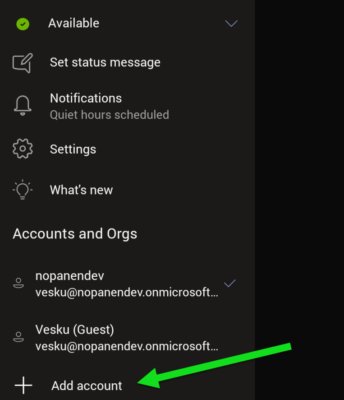
Bien sûr, vous pouvez utiliser simultanément l’application Windows tout en utilisant l’application mobile. Trouver la meilleure solution qui répondra à vos besoins peut nécessiter quelques essais, mais à la fin, nous sommes sûrs que vous y parviendrez.
3. Créer des PWA (Applications Web Progressives)
- Allez sur l’application web Microsoft Teams.
- Connectez-vous avec votre compte Teams.
- Cliquez sur le bouton … situé dans le coin supérieur droit de la fenêtre du navigateur.
- Appuyez maintenant sur Applications.
- Sélectionnez Installer ce site en tant qu’application dans la liste des options.
- Une nouvelle fenêtre s’ouvrira à l’écran pour l’application Teams. Cliquez avec le bouton droit dessus et sélectionnez Épingler à la barre des tâches.
- Vous pouvez maintenant ouvrir de nouvelles instances séparées de Teams chaque fois que vous ouvrez l’application à partir du raccourci qui se trouve sur votre barre des tâches. Ce faisant, vous pouvez utiliser plusieurs comptes à la fois.
Une autre méthode que vous pouvez utiliser pour vous connecter à plusieurs comptes dans Teams en même temps consiste à créer des applications web progressives, également appelées PWA.
Cela vous permettra d’ouvrir plusieurs instances de l’application en même temps et donc d’utiliser plusieurs comptes simultanément.
En savoir plus sur ce sujet
- Comment installer et utiliser deux Microsoft Teams dans Windows 11
- Comment ajouter Microsoft Teams à Outlook
- Comment créer et gérer des équipes dans Microsoft Teams
- Comment connecter votre système de salle de réunion à Microsoft Teams
4. Utiliser un logiciel tiers
Une autre option pour avoir plusieurs comptes dans Microsoft Teams est d’utiliser un outil dédié qui vous permettra de naviguer facilement entre les comptes et d’autres applications.
Un tel outil est Franz, un outil polyvalent qui vous permettra de naviguer à travers plusieurs comptes et flux de travail.
L’application est assez facile à utiliser, mais gardez à l’esprit que cet outil ne vous permettra pas d’accéder à d’autres applications Office 365 en même temps.
Si vous utilisez uniquement Microsoft Teams, alors Franz peut être une très bonne option. L’application prend en charge une variété de services de messagerie, tels que Slack, WhatsApp, WeChat, Messenger, Telegram, Google Hangouts, Skype, Zendesk, etc.
Avec les fonctionnalités des Workspaces de Franz, vous obtiendrez uniquement des notifications de vos comptes liés au travail, donc pas besoin de s’inquiéter de perdre du temps à cause des distractions.
Avec cela, nous pouvons conclure notre liste de solutions. Comme vous pouvez le voir, il existe plusieurs étapes faciles que vous pouvez suivre pour ajouter plusieurs comptes dans Microsoft Teams.
Il semble que l’équipe d’ingénierie de Microsoft travaille dur pour intégrer cette fonctionnalité dans l’application et, espérons-le, cela ne prendra pas longtemps avant qu’elle ne soit publiée.
Saviez-vous que vous pouvez rejoindre une réunion Microsoft Teams sans compte ? C’est vrai, et nous avons un guide entier dédié à cela, alors ne le manquez pas.
Si vous avez des commentaires ou des suggestions supplémentaires, veuillez nous en faire part dans la section des commentaires ci-dessous.













